华为手写笔作为华为智能设备中的高效辅助工具,不仅提升了书写和绘图的体验,还隐藏着一些不为人知的实用功能。这些功能往往可以为用户提供更为便捷的操作体验。...
2025-04-22 12 华为
在现代家庭娱乐系统中,将手机或平板等移动设备的屏幕投射到电视屏幕上已经成为一项非常实用的功能。本文将详细介绍如何将华为设备的屏幕内容投射到天猫机顶盒上,从而在大屏幕上享受更佳的视觉体验。无论您是华为设备的忠实用户还是对投屏功能感兴趣的朋友,本文都能为您提供详尽的指导和帮助。
在开始之前,请确保您的华为设备(如华为手机或平板)和天猫机顶盒都已连接到同一Wi-Fi网络。这是因为大多数投屏技术依赖于同一局域网内的设备进行通信。
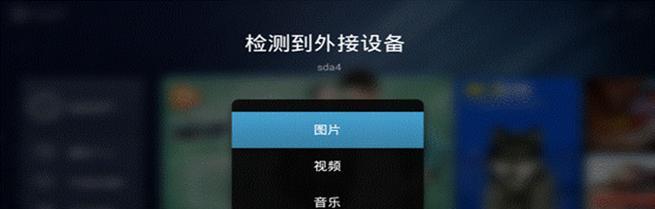
华为设备通常具有多种投屏方式,包括但不限于Miracast和DLNA等。但在本例中,我们将主要介绍使用Miracast进行无线投屏的方法。
1.开启华为设备的无线显示功能
在华为设备上滑动屏幕,打开“下拉菜单”。
点击“无线显示”图标,开始搜索可连接的设备。
2.连接天猫机顶盒
在连接设备列表中找到天猫机顶盒,选择并连接。
输入天猫机顶盒屏幕上显示的PIN码(如果需要)。
一旦连接成功,您的华为设备屏幕内容就会显示在天猫机顶盒连接的电视屏幕上。
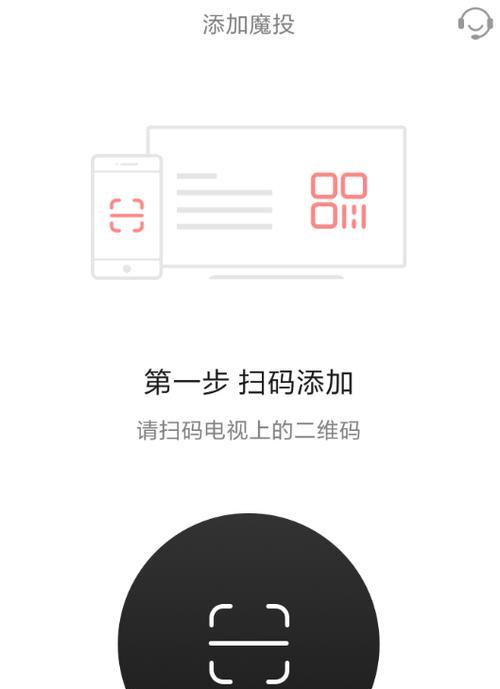
天猫机顶盒自身并不具备接收Miracast信号的功能,但您可以通过安装第三方应用来实现投屏功能。以下是基于第三方应用的投屏步骤:
1.安装投屏应用
使用天猫机顶盒的遥控器打开应用商店。
搜索并安装支持Miracast协议的投屏应用,例如“乐播投屏”、“AirScreen”等。
2.开启应用并连接华为设备
打开安装好的投屏应用。
在应用中选择接收设备的选项,将设备设置为可被发现的状态。
在华为设备上开启无线显示功能,连接至投屏应用提示的设备。
通过以上步骤,您可以成功将华为设备屏幕内容投射到天猫机顶盒所连接的电视屏幕上。

1.Wi-Fi信号弱或不稳定
确保您的Wi-Fi网络稳定且信号良好。您可以尝试重启路由器或机顶盒来提高网络性能。
2.设备不兼容
如果以上方法均不可行,可能是因为设备之间存在兼容性问题。请检查华为设备和天猫机顶盒的兼容性说明,并尝试其他兼容性更强的投屏方式。
3.第三方应用不工作
如果使用第三方应用进行投屏遇到问题,确保应用已更新至最新版本。同时,检查应用的用户评价和常见问题解答,可能已有其他用户遇到并解决了您所遇到的问题。
在连接过程中,确保没有其他设备正在使用目标WiFi网络的同一频道,这可能会干扰信号。
如果您有多个网络设备,可以尝试更改设备的连接频道以减少干扰。
对于音频同步问题,可以考虑使用蓝牙音箱作为音频输出设备,以获得更好的听觉体验。
华为设备投屏至天猫机顶盒是一个相对简单但功能强大的过程,您只需遵循本文所提供的步骤,就可以轻松实现。通过无线投屏技术,您可以将喜爱的视频、图片或游戏等内容在大屏幕上进行分享,给家庭娱乐带来无限乐趣。希望本文能为您的投屏体验提供帮助。
标签: 华为
版权声明:本文内容由互联网用户自发贡献,该文观点仅代表作者本人。本站仅提供信息存储空间服务,不拥有所有权,不承担相关法律责任。如发现本站有涉嫌抄袭侵权/违法违规的内容, 请发送邮件至 3561739510@qq.com 举报,一经查实,本站将立刻删除。
相关文章

华为手写笔作为华为智能设备中的高效辅助工具,不仅提升了书写和绘图的体验,还隐藏着一些不为人知的实用功能。这些功能往往可以为用户提供更为便捷的操作体验。...
2025-04-22 12 华为

随着科技的发展和人们对健康生活重视程度的加深,智能手表市场蓬勃发展,而作为全球领先的通信技术公司,华为也推出了多款顶配智能手表,以满足不同消费者的需求...
2025-04-18 14 华为

在数字化时代,华为手写笔成为了专业人士和艺术创作者的好帮手。然而随着时间的推移,第三代手写笔的笔尖可能会磨损或损坏,这时候就需要进行更换。本文将详细介...
2025-04-12 16 华为

智能手表作为科技与时尚结合的产物,逐渐成为人们日常生活中不可或缺的智能设备。近年来,随着华为在智能穿戴领域的不断深耕,能放歌的华为智能手表赢得了众多音...
2025-04-12 18 华为